Mit lehet tenni, ha a mobileszköz nem tölt, nem kapcsol be, vagy folyamatosan újraindul?
Ha a telefon nem tölt fel megfelelően, vagy nem kapcsol be, az nagyon kellemetlen lehet. Néha előfordulhat a frissítés telepítése után, hogy a telefon folyamatosan újraindul, de ténylegesen sosem indul el teljesen. Harmadik féltől származó alkalmazások is okozhatják a telefon kiszámíthatatlan vagy folyamatos újraindulását. Ilyen esetekben a hibakereséshez kövesd az alábbi lépéseket.
Mielőtt kipróbálod az alábbi javaslatokat, gondoskodj róla, hogy az készülék szoftverének és a kapcsolódó alkalmazásoknak a legfrissebb verziója fusson. A mobileszköz szoftverének frissítéséhez kövesd az alábbi lépéseket:
1. lépés Lépj a Beállítások > Szoftverfrissítés menüre.
2. lépés Érintsd meg a Letöltés és telepítés elemet.
3. lépés Kövesd a képernyőn megjelenő utasításokat.
Megjegyzés: A készülék képernyőképei és menüje a vezeték nélküli kapcsolat szolgáltatójától, illetve a készülék típusától és szoftververziójától függően eltérhetnek.
Az eszköz töltésében leggyakrabban az alábbiak okoznak problémát:
- Hibás kábel, töltő, aljzat vagy adapter
- Szennyeződés vagy por került a töltőcsatlakozóba
- Harmadik féltől származó alkalmazások megakadályozzák a töltést
- Szoftverfrissítésre van szükség
Ellenőrizd a töltőt
Az első lépésben meg kell állapítani, hogy a problémát a töltő vagy a töltőkábel okozza-e.
Tisztítsd meg a töltőcsatlakozót
A töltési problémák egyik leggyakoribb oka, hogy portól, szennyeződésektől vagy törmeléktől eldugult a töltőcsatlakozó. A töltőcsatlakozóban összegyűlhet a por vagy a szösz, így a töltőkábel nem érintkezik megfelelően a csatlakozó belsejében lévő töltőérintkezőkkel. Emiatt előfordulhat, hogy a telefon nem megfelelően vagy egyáltalán nem tölt.
Megjegyzés:
- Ne nyúlj semmilyen tárggyal a töltőcsatlakozóba. Ebben az esetben a töltőcsatlakozó megsérülhet.
A készülék nem fog tölteni, ha a töltőcsatlakozóban vizet vagy nedvességet érzékel. Ez egy biztonsági intézkedés, mely megvédi az készüléket a károsodástól és a korróziótól. Ha a készülék vizet érzékel a töltőcsatlakozóban, előfordulhat, hogy egy vízcseppikonnal jelzi a képernyőn a töltőcsatlakozó fölött vagy az értesítési panelen. Ha vízcseppikont látsz, a készüléket mindenképpen kapcsold ki, amíg meg nem szárad.
A legtöbb nedvesség néhány óra alatt magától elpárolog, de óvatosan bele is fújhatsz a csatlakozóba, vagy hűvös, száraz levegőjű környezetbe helyezheted. Ha biztos vagy benne, hogy a töltőcsatlakozó száraz, de még ennek ellenére is látszik a vízcseppikon, próbáld a készüléket ki-, majd ismételten bekapcsolni.
Amennyiben az ikon még mindig a képernyőn marad, tisztítsd meg az USB cache-memóriáját:
Első lépésként végrehajthatsz egy szoftverfrissítést, visszaállíthatod a gyári beállításokat, vagy indíthatsz Biztonságos módban, hogy megállapítsd, nem alkalmazás okozza-e a problémát.
1. lehetőség: A Biztonságos mód funkció segíthet beazonosítani, hogy melyik alkalmazás okozza a problémát.
Galaxy készülék elindítása biztonságos módban
A készülékedet kétféleképpen indíthatod el biztonságos módban. Újraindíthatod a készüléket vagy bekapcsolhatod a készüléket biztonságos módban.
Megjegyzés: Ha a készülékeden nincs külön főkapcsoló gomb, használd azt a gombkombinációt, amivel általában kikapcsolod a készüléket. Az alábbi képen a Galaxy Note10 készülék gombkombinációja látható.




A készülék bekapcsolása biztonságos módban:
Ha a hiba a biztonságos módban való használat esetén megszűnik, akkor az arra utal, hogy az automatikus újraindítás során tapasztaltakat egy harmadik féltől származó alkalmazás okozza. Ennek megoldásához lépj ki a biztonságos módból, majd kezdd el egyesével eltávolítani a letöltött alkalmazásokat (az egyes alkalmazások eltávolítása között indítsd újra a telefont), amíg a probléma meg nem oldódik.
2. lehetőség: Folyamatos újraindulás esetén visszaállíthatod a gyári beállításokat.
- Ha a készülék rendelkezik külön Bixby gombbal: Nyomd meg egyszerre a Bixby, a Hangerő növelése, valamint a be- és kikapcsológombot.
- Amennyiben az eszközödön nincs Főoldal gomb vagy külön bekapcsológomb: Tartsd nyomva egyszerre a Hangerő növelése és az Oldalsó gombot.
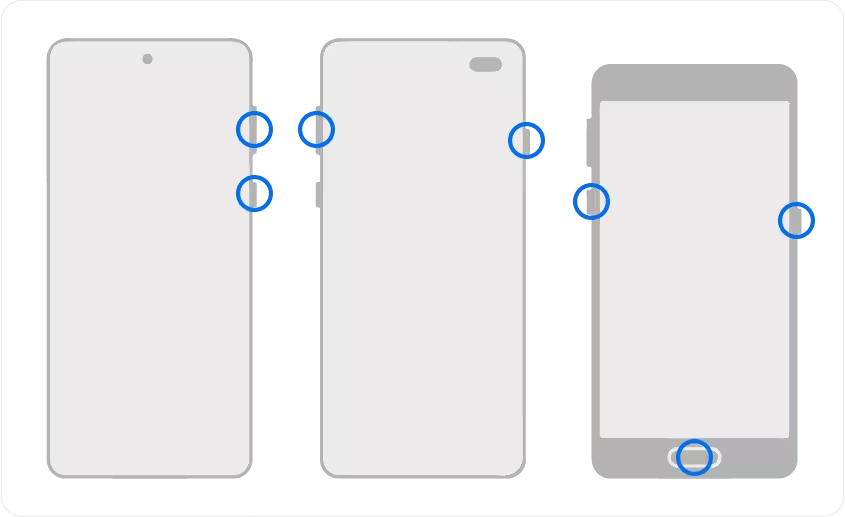
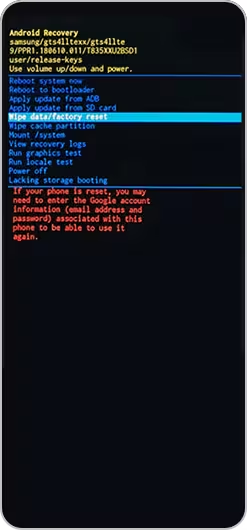
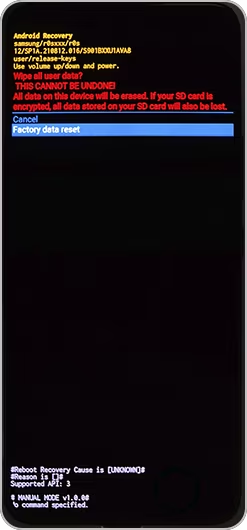
Megjegyzés:
- A gyári visszaállítás során a felhasználó minden adata törlődik. A telefon vagy táblagép feloldásához szükség lesz a korábban szinkronizált Google-fiók adataira.
- A hardveres gyári visszaállítás minden adatot töröl a telefonról. Minden olyan adat elvész, melyről nem készült biztonsági mentés az internetes tárhelyre, vagy az SD kártyára.
Ha ezek a lépések nem vezetnek eredményre, és a telefon vagy táblagép működésével még mindig problémákat tapasztalsz, javíttasd meg a Szervizközpontban.
Köszönjük a visszajelzést
Kérjük, hogy az összes kérdésre válaszoljon.
_JPG$)